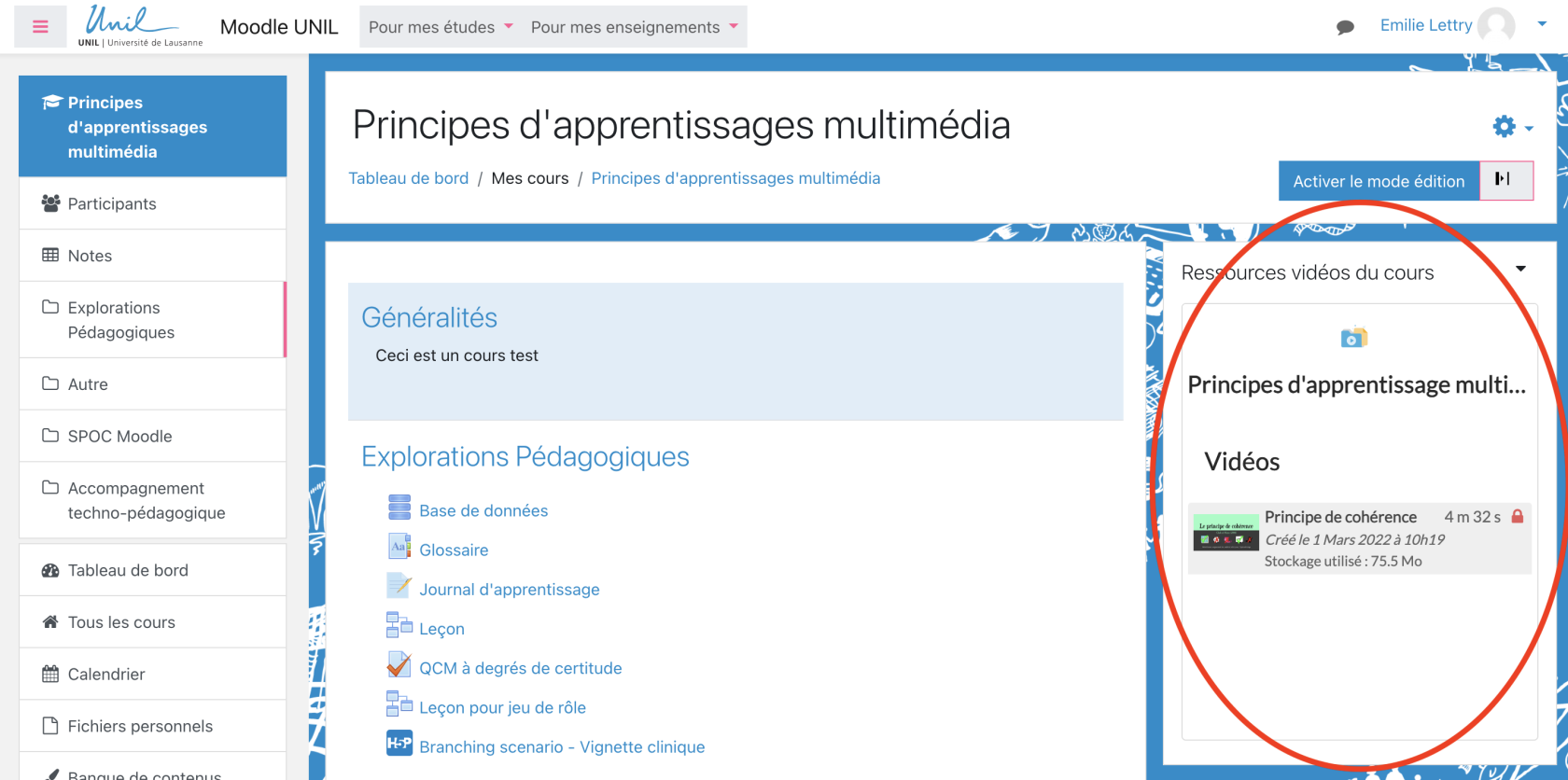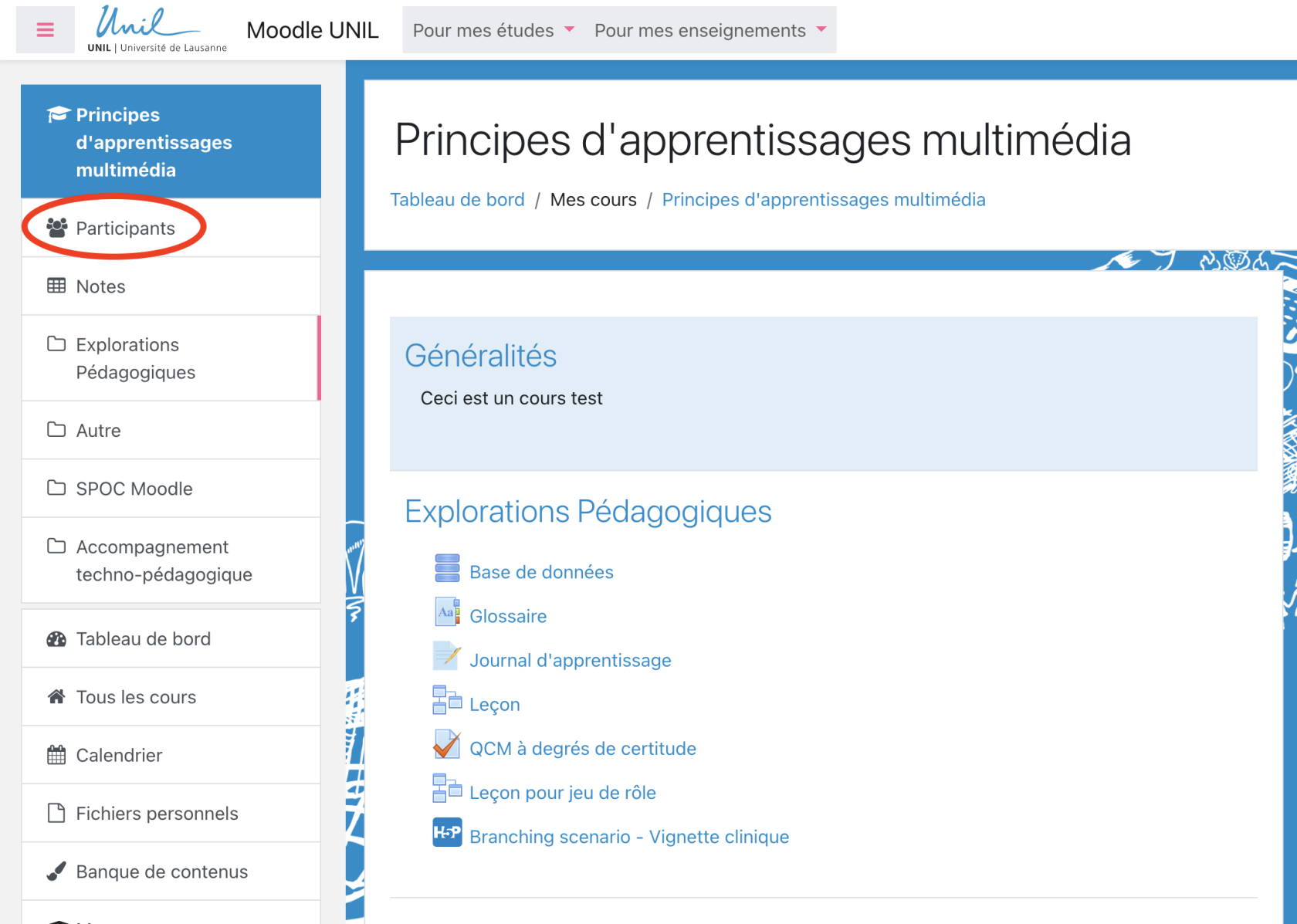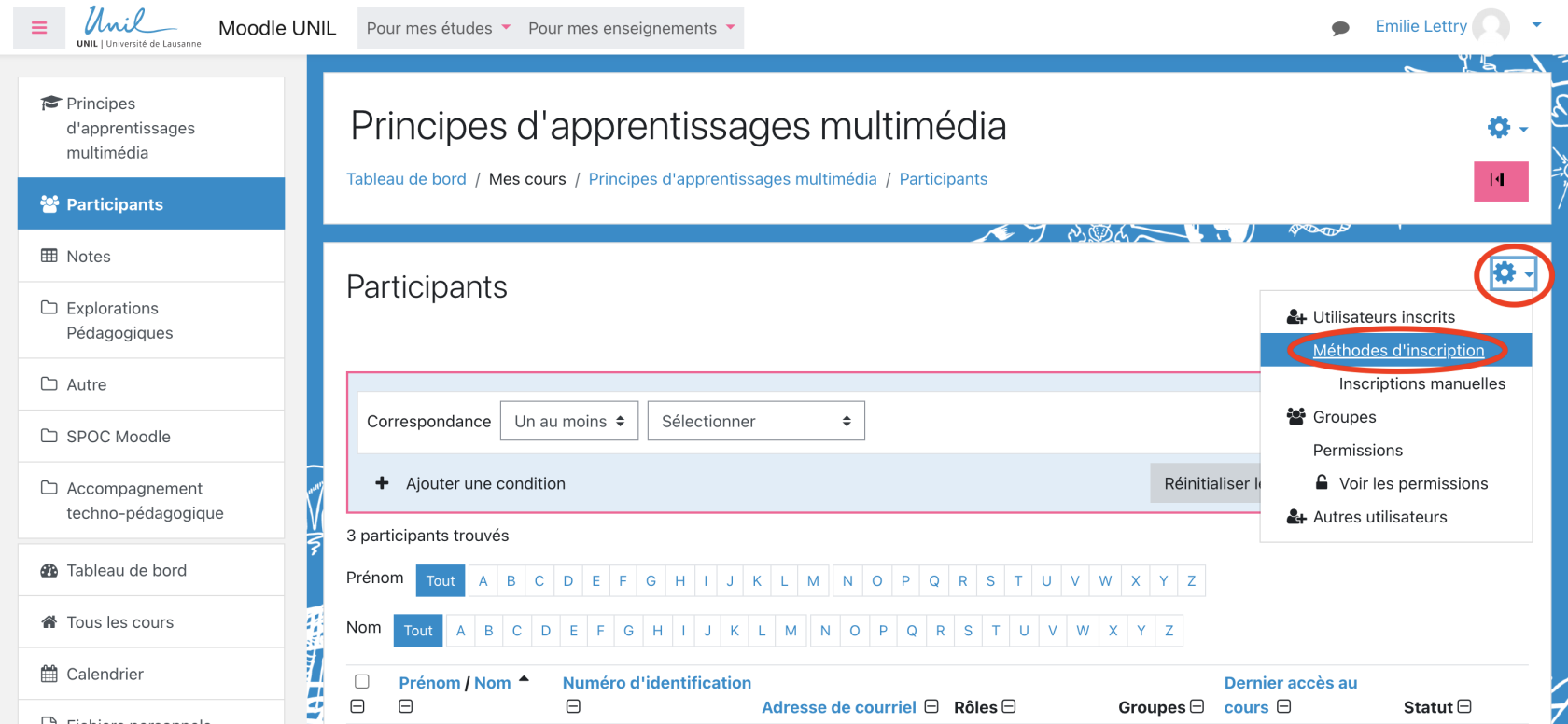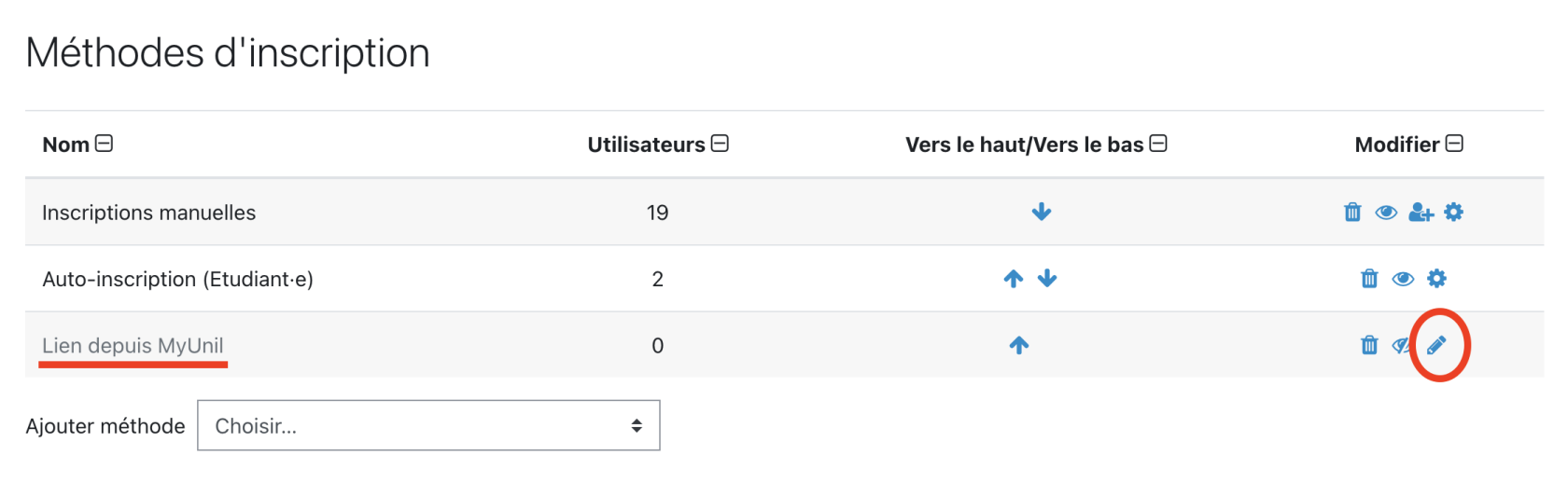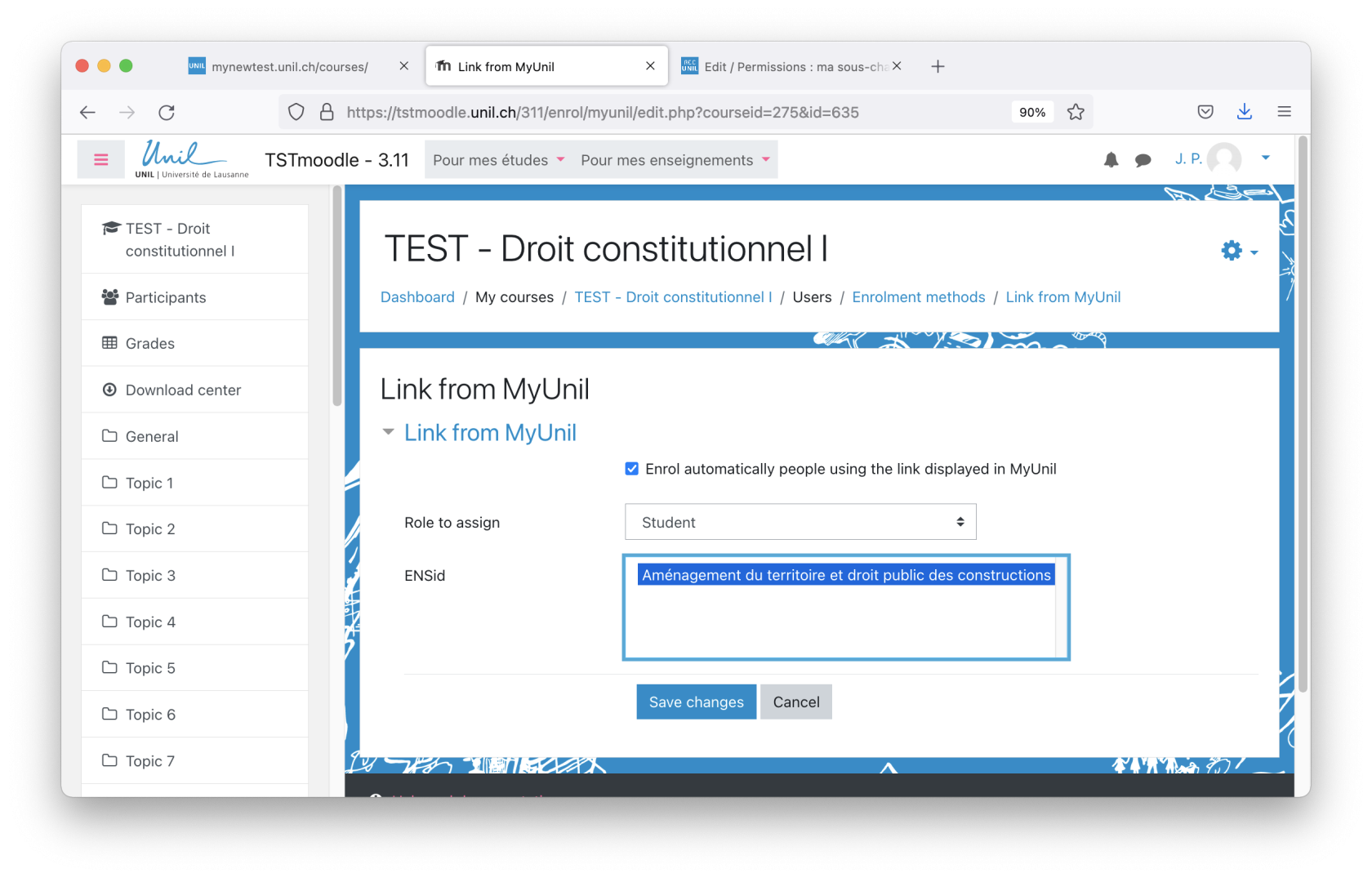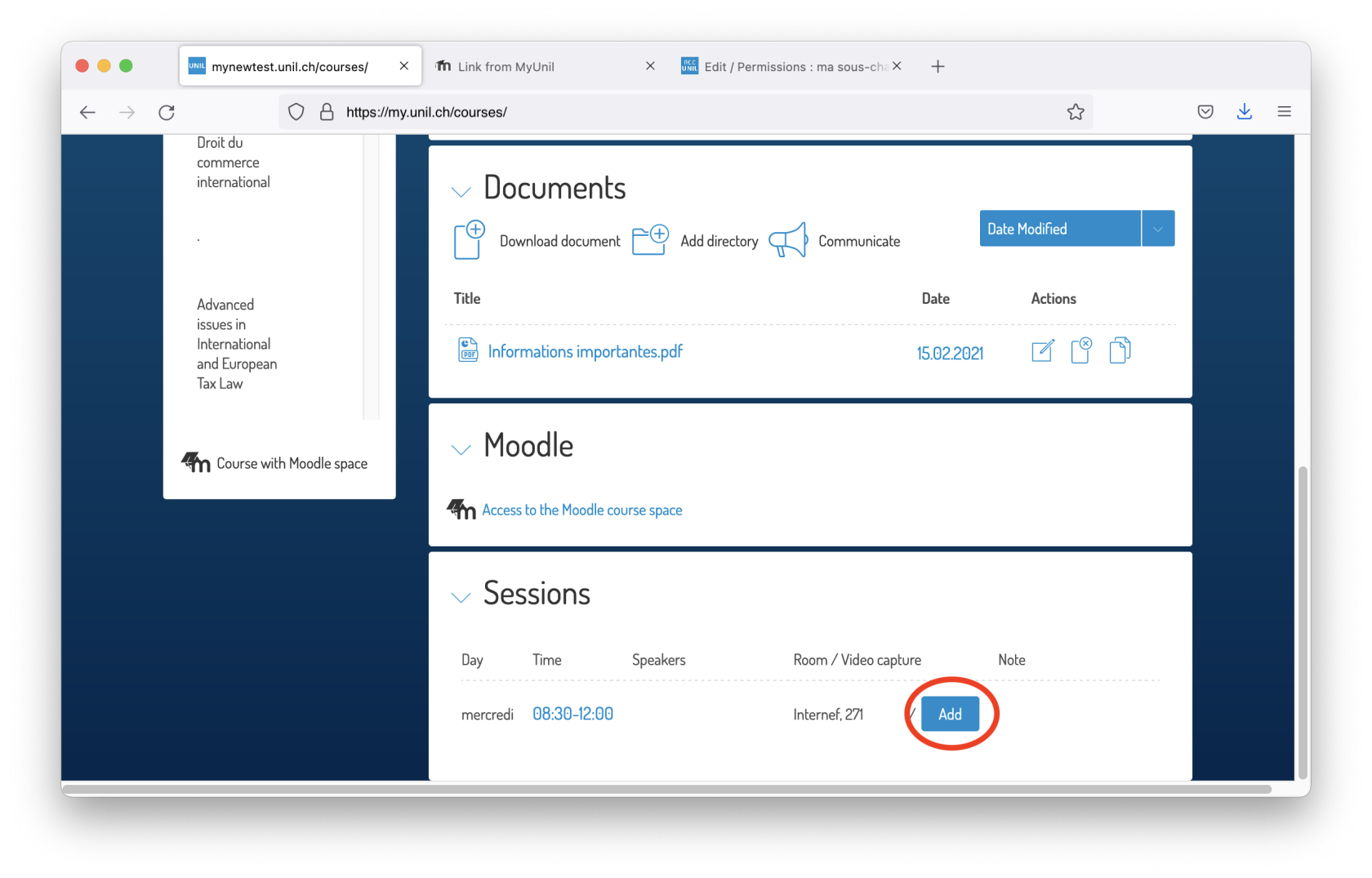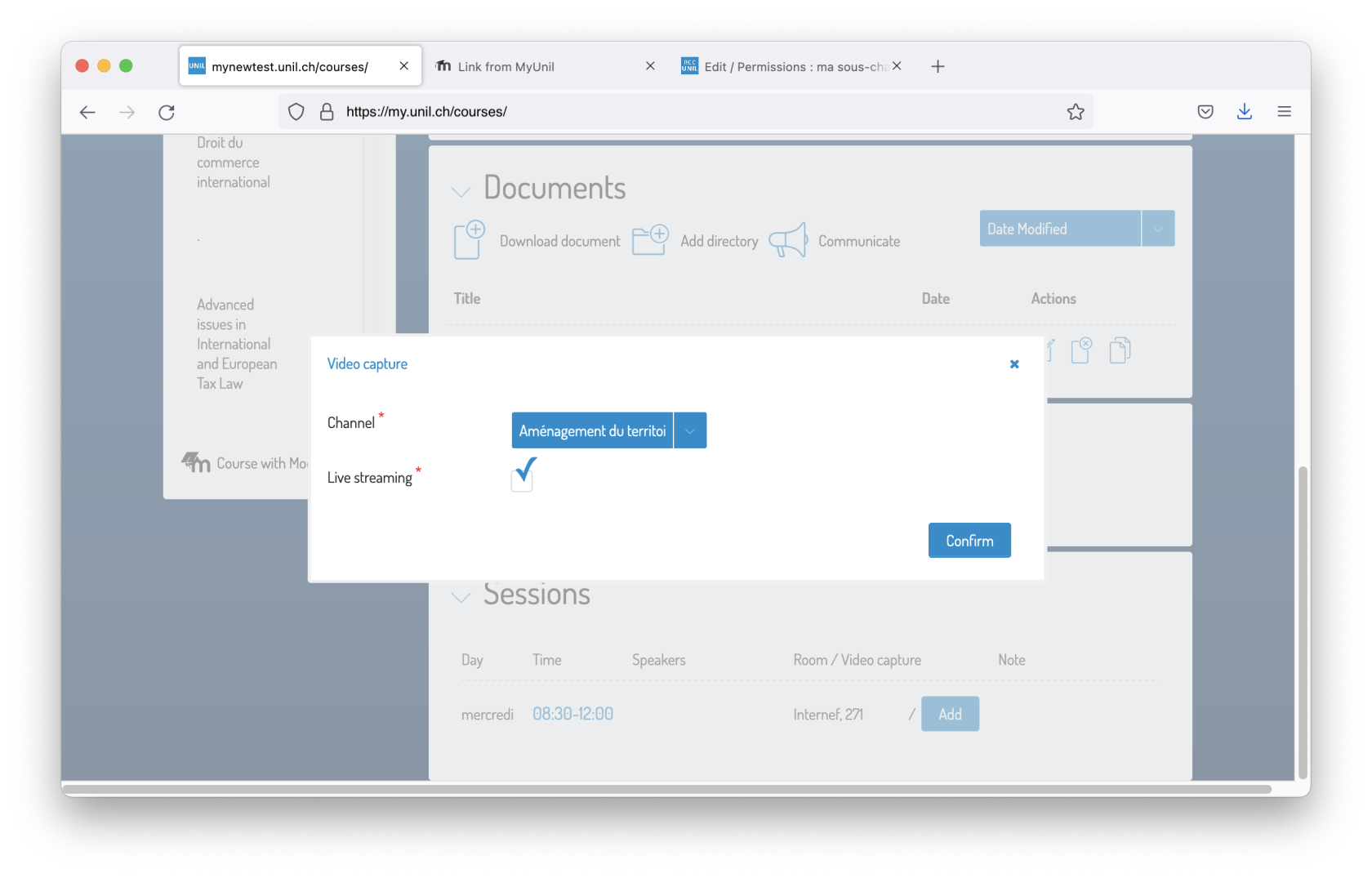Option 2: Requesting a lecture capture from the course list on MyUNIL
For faculties that have chosen to let teachers decide whether to broadcast their courses live or from a recording, requests for live or recorded broadcasts of courses can be made through MyUnil. Below are the steps to follow in order to set up this service:
https://wiki.unil.ch/cse/link/206#bkmrk-cr%C3%A9er-un-bloc-ubicas
- Create a Mediaserver (Ubicast) block on your Moodle page to display videos from your Rec·Unil channel directly on your Moodle page.
2. Link the Moodle page of the course with MyUnil by creating an enrollment procedure via MyUnil
3. Make a request for video capture via MyUnil
Should you require assistance, you can contact us at captation@unil.ch
1. Creating a Mediaserver (Ubicast) block and associating it with a Rec·Unil channel
LaCreating création d'un bloca Mediaserver surblock votreon your Moodle page Moodleallows permetstudents auxto étudiantsaccess d'accéderall àthe toutesvideos leson vidéos de votre chaîneyour Rec·Unil channel (pare.g. exemple,recordings lesof vidéosyour résultantesclasses) defrom lathe captation du cours) depuis la pagecourse's Moodle du cours.page.
CeciThis estis nécessairerequired pourin faireorder uneto demanderequest dea captationcourse derecording cours à partir devia MyUnil etand associerto unelink chaînea particular Rec·Unil particulièrechannel àwith votreyour cours.course. N'hésitezYou pascan, àif you wish, créercreate unea sous-chaînesub-channel dédiéespecifically àfor votreyour courscourse etand àlink l'utiliserit pourto fairethe leMediaserver lien avec le bloc Mediaserver.block.
PourTo créercreate etand ajouteradd sur votre page Moodle, un bloca MediaServer reliéblock àlinked uneto chaînea Rec·Unil,Unil channel to your Moodle page, suivezfollow lesthe instructions disponibleon surthis cette page.page.
SiIf vousyou nedo souhaiteznot paswish rendreto votremake chaîneyour Rec·Unil etchannel sesand vidéosthe accessiblesvideos it contains available to studentsaux, étudiantsyou decan votreactivate cours,edit vousmode pouvezand masquerhide lethe blocblock enby cliquantclicking suron "hide block name nomdubloc" (FR "cacher le bloc nomdubloc",nomdubloc") dansin lethe menublock du bloc, en mode édition.menu.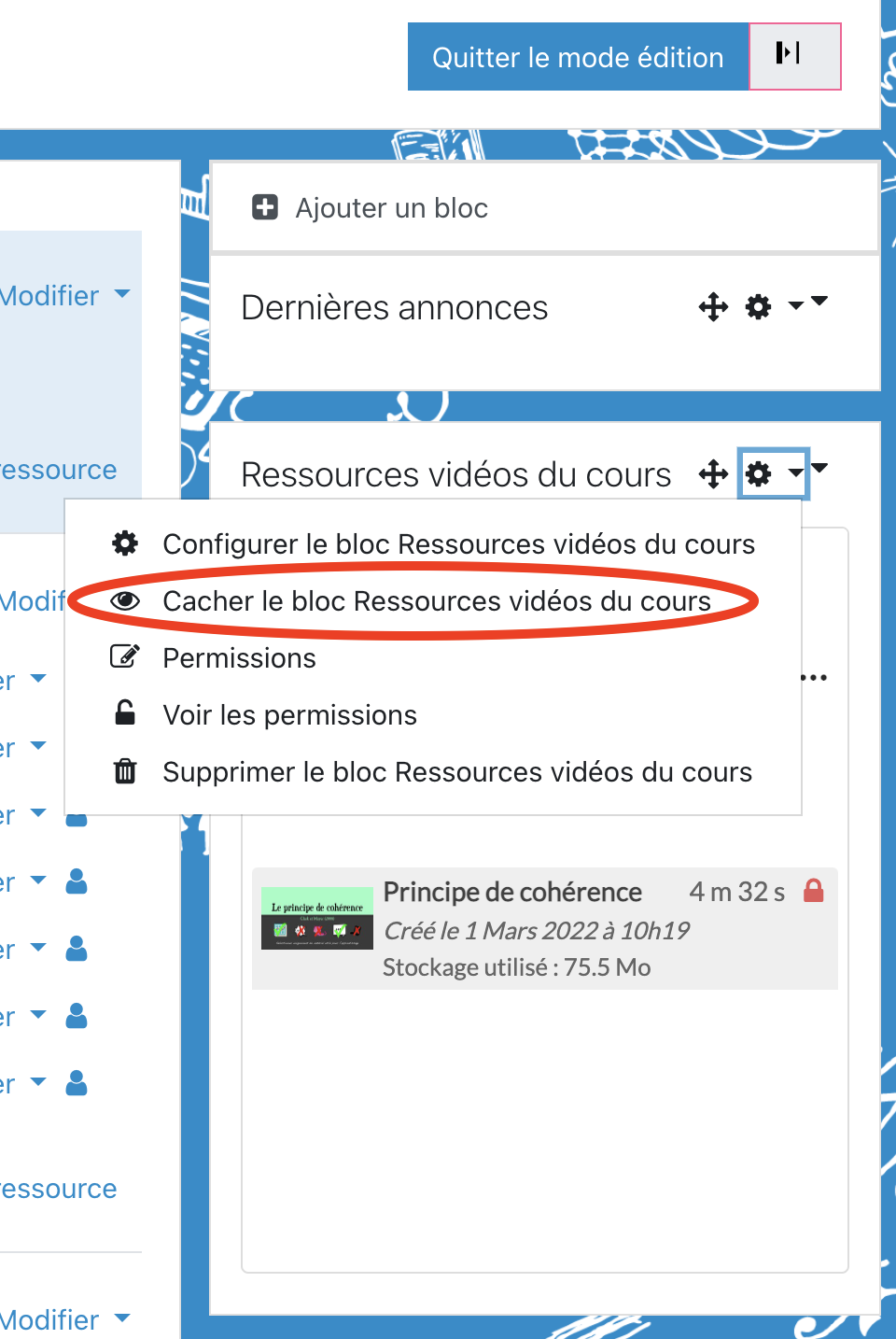
2. Making a request for video capture via MyUnil
CetteThis étapestep n'estis only réalisablepossible queif sithe l'enseignantteacher officiellementofficially responsableresponsible dufor coursthe danscourse in MyUnil ahas étébeen ajoutéadded dansto lescourse participants duon cours MoodleMoodle..
CetteThis étapestep vawill relierlink lathe Moodle page Moodleto authe courscourse dansin MyUnil. LesStudents étudiantsenrolled inscritsin authe courscourse dansin MyUnil pourrontwill alorsthen accéderbe àable lato access the Moodle page Moodleby enclicking cliquanton surthe lecorresponding lienlink correspondin dansthe lecourse cours suron MyUnil.
1. SurOn layour pagecourse's Moodle depage, votrestart cours,by commencezgoing parto vous rendre sur la page listant lesthe "Participants". page.
2. Puis,Next, enopen cliquant sur le rouage à droite du titrethe "Participants",Enrollment ouvrezoptions" les ("Méthodes d'inscription".) by clicking on the cog symbol to the right of the "Participants" tab.
3. La méthode d'inscription parThe MyUnil existeregistration parmethod défaut,exists maisby n'estdefault, pasbut paramétrée.is Cliqueznot doncset surup. l'icôneClick enon formethe depencil crayonicon àto droitethe deright laof lignethe "Link from MyUnil" ("Lien depuis MyUnil") pourto laconfigure configurer.it.
SiIf lathe méthode"Link d'inscriptionfrom MyUnil" registration method is not visible in the list, select "Link from MyUnil" ("Lien depuis MyUnil") n'estfrom pasthe visibledrop-down dansmenu laat liste,the sélectionnerbottom "Lienof depuis MyUnil" dans la liste déroulante, en bas de lathe page, àto droitethe deright of "Add method" ("Ajouter méthode"), and puisfollow suivezthe lessteps étapes suivantes.below.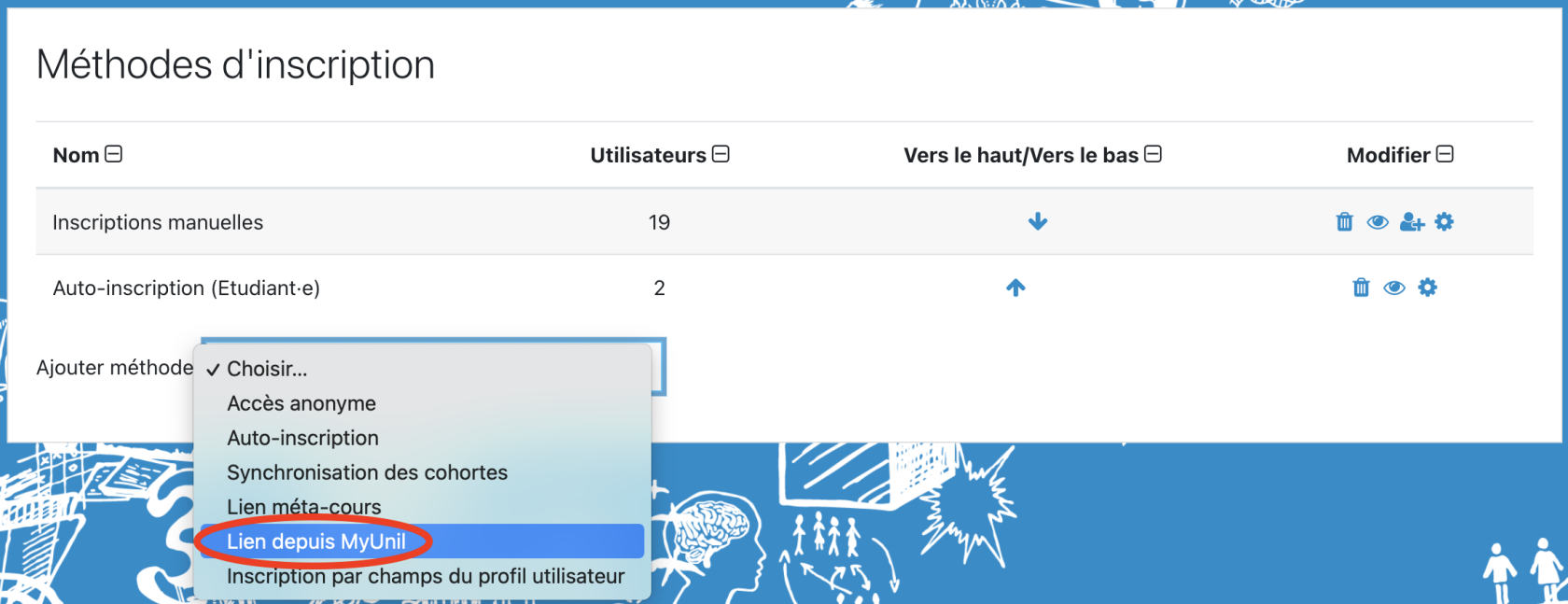
4. DansIn la section "ENSid",the sélectionnez"ENSid" lesection, coursselect the course correspondthat àcorresponds celuito dethe laone on the Moodle page and for which you want to request a recording. You can also enable automatic Moodle et pour lequel vous souhaitez faire une demande de captation. Vous pouvez également permettre l'inscription automatique à la page Moodleregistration auxfor personnesanyone yaccessing accédantthe depuiscourse lafrom the course page duon coursMyUnil, surand MyUnilselect etthe sélectionnerstatus lewhich rôlethey qu'ilswill obtiendrontbe degiven cetteby manièredefault (rôlethe "étudiant·e"student" recommandé)status is recommended).
SiIf vousthe necourse voyezfor paswhich leyou cours,wish celuito pourrequest lequelthe vouscapture souhaitezdoes demandernot laappear captation,to apparaîtrethe àright droiteof de la sectionthe "ENSid", c'estsection, queit l'is because enseignantthe officielofficial ducourse coursteacher dansin MyUnil n'estis pasnot présentlisted dansas laa listecourse desparticipant participants au cours suron Moodle. VeillezIn doncthat àcase, l'ajouterplease dansadd lathem listeto desthe utilisateurs.list of users first.
5. ValidezConfirm lathe modification desof paramètresthe enparameters cliquantby surclicking on "Save" ("Enregistrer").
LaThe méthoderegistration d'inscriptionmethod via MyUnil esthas maintenantnow crééebeen set up etand disponibleis pouravailable vosto étudiants,your leurstudents, permettantallowing dethem trouverto lafind the course Moodle page Moodle du cours depuisvia MyUnil etand deenroll s'yin inscrire.it.CeciThis vousallows permetyou, àas vous,the enteacher, tantto qu'enseignant,go d'aller dansinto MyUnil pourto fairerequest unea demanderecording deof captationyour course pour votre cours..
3. FaireMake laa demanderecording derequest captation dansin MyUnil
NousWe vousencourage proposonsyou deto demanderrequest unea diffusionbroadcast duof premierthe coursfirst decourse votreof enseignementyour uniquement.teaching Uneonly. foisOnce cettethis demanderequest envoyée,is voussent, recevrezyou unwill receive a message vousasking demandantyou deto préciserspecify layour périodicitécourse de votre cours.schedule.
Finalement,Finally,pourtofairerequestlaademandecoursedecapturecaptation de votre cours à partir defrom MyUnil,rendez-vousgosurto MyUnil.Connectez-vousLogàinvotretoespaceyourpersonnelpersonalenspacevousandidentifiant.accessPuis,youraccédercourseà la liste de vos cours.list.SélectionnezSelectlethecoursrelevantconcernécoursedansfromlathelistecoursedeslistcoursonàthegaucheleftdeoflathe page.UnAcourscoursepourforlequelwhichune méthode d'inscription viaa MyUnilaenrollmentétémethodparamétréhassurbeen set up on Moodleestissignalémarkedparwithuneapetite icônesmall Moodlesurmontéeicond'unwithchapeauadegraduatediplômé.hat.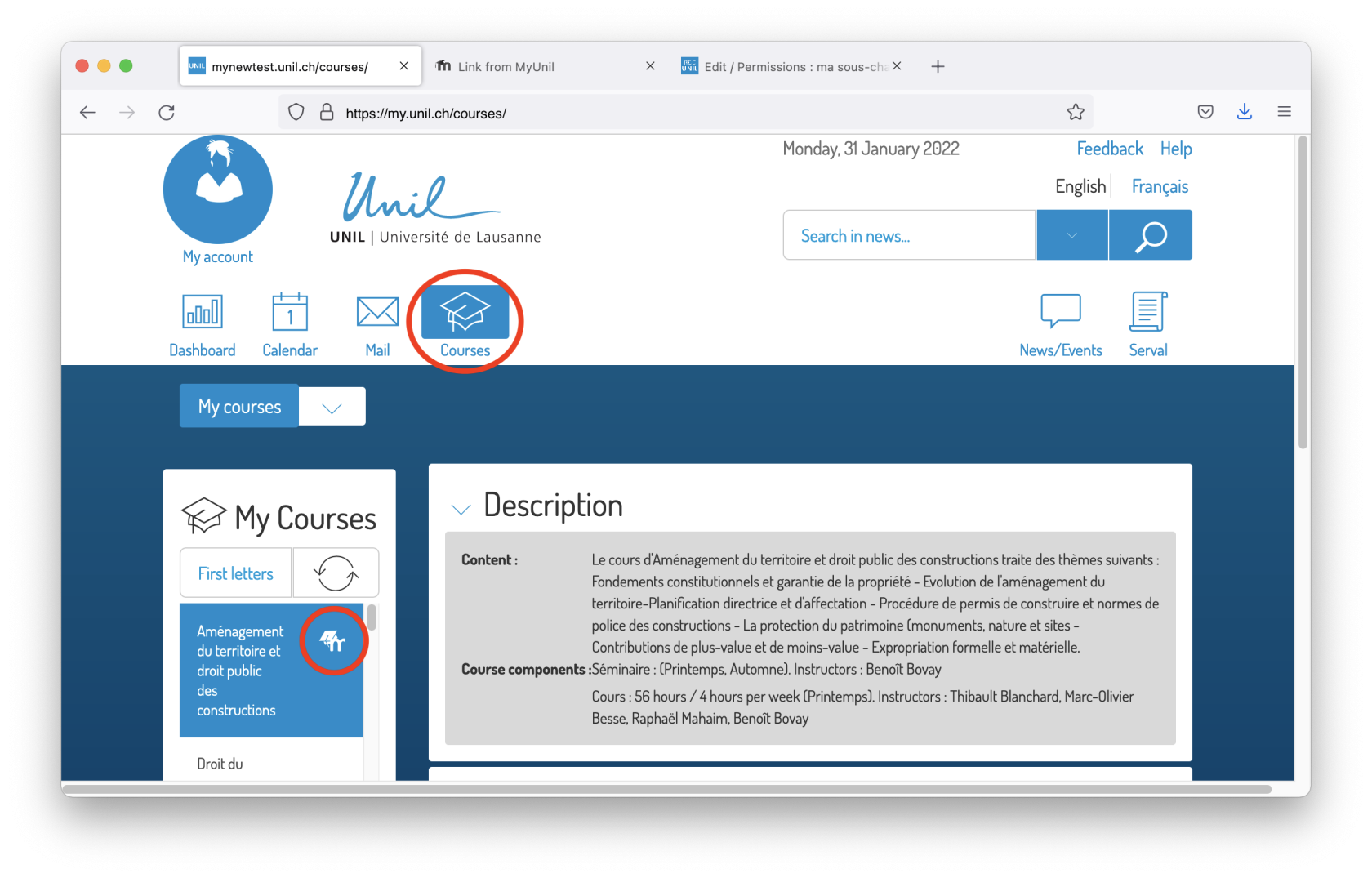
EnAt basthe debottom laof the page, vousyou verrezwill quesee lethat lienthe créélink versto Moodle s'afficheis désormaisnow dansdisplayed lain sectionthe "Moodle". section.
2. PourTo fairerequest laa demanderecording, dego captation,to rendez-vous dans la sectionthe "Sessions". Cette section listewhich leslists the sessions duof cours.the Aussi,course. siWhat's unemore, if a session estis programméescheduled pourfor unea salleroom équipéeequipped pourfor laREC captationcapture, REC,it il estis possible deto cliquerclick suron le boutonthe "AjouterAdd" pourbutton demanderto unerequest captation.a recording.
3. ChoisissezChoose lesthe paramètresdesired désiréssettings pourfor votreyour captation.recording. DéfinissezDefine lathe chaînechannel souhaitéeyou pourwould lalike diffusionto desuse vidéosto etbroadcast leuryour dépôtvideos and upload them (lathe chaînechannel utiliséeused lorswhen decreating la création d'un bloca Mediaserver surblock laon pagethe Moodle)Moodle page). ValidezCheck l'optionthe "Live streaming" sioption vousif you would like to souhaitezbroadcast uneyour diffusioncourse enlive. direct de votre cours. Validez.Confirm.
4. AprèsAfter validation, le boutonthe "Ajouter"Add" devientbutton uneturns icône verte. La demande de captationinto a biengreen étéicon. enregistrée.The recording request has been successfully registered.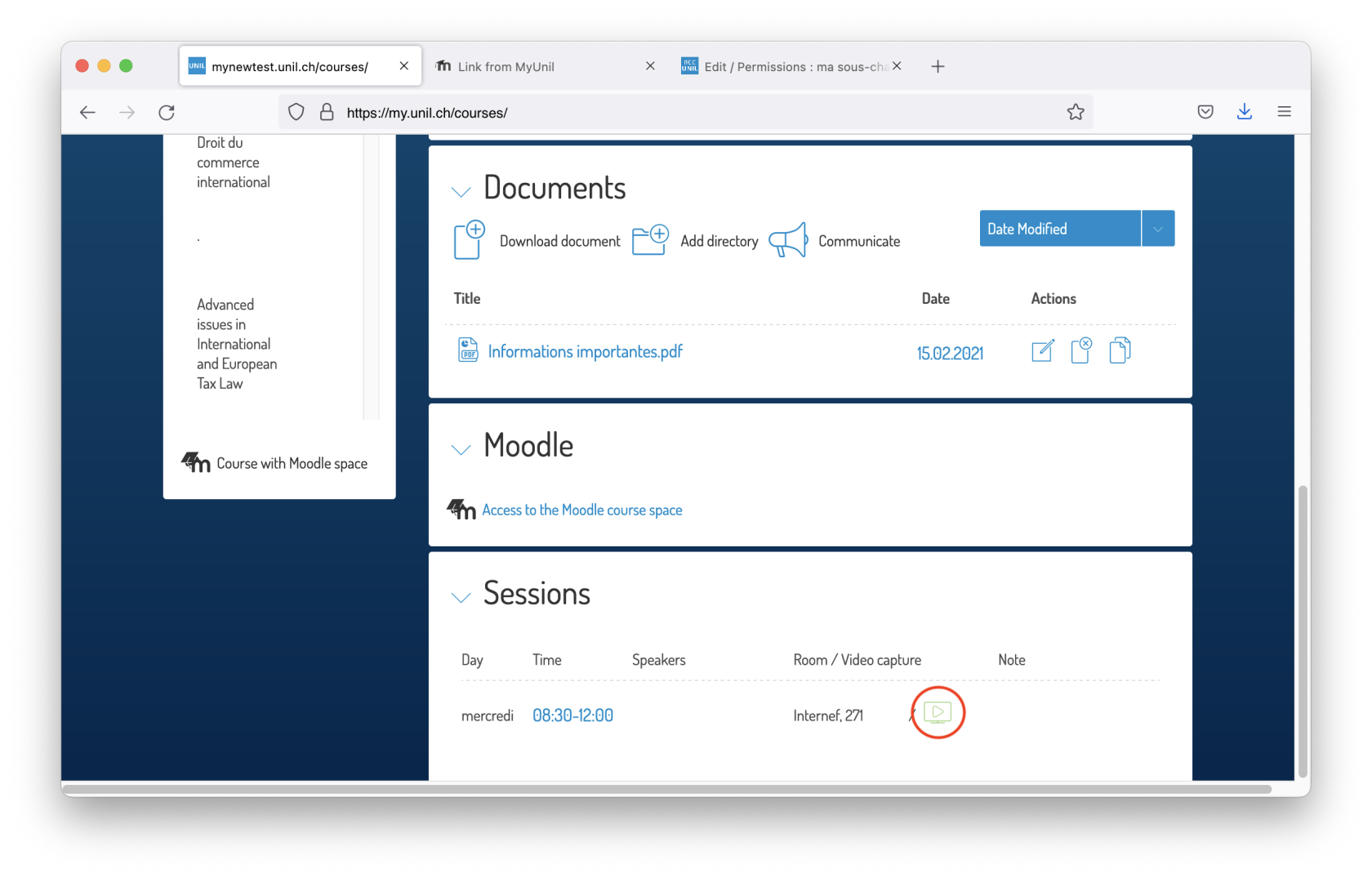
5. VousYou recevezwill unreceive a confirmation e-mail de confirmation, contenantcontaining tousall lesthe détailsdetails deof lathe captationscheduled programmée.recording.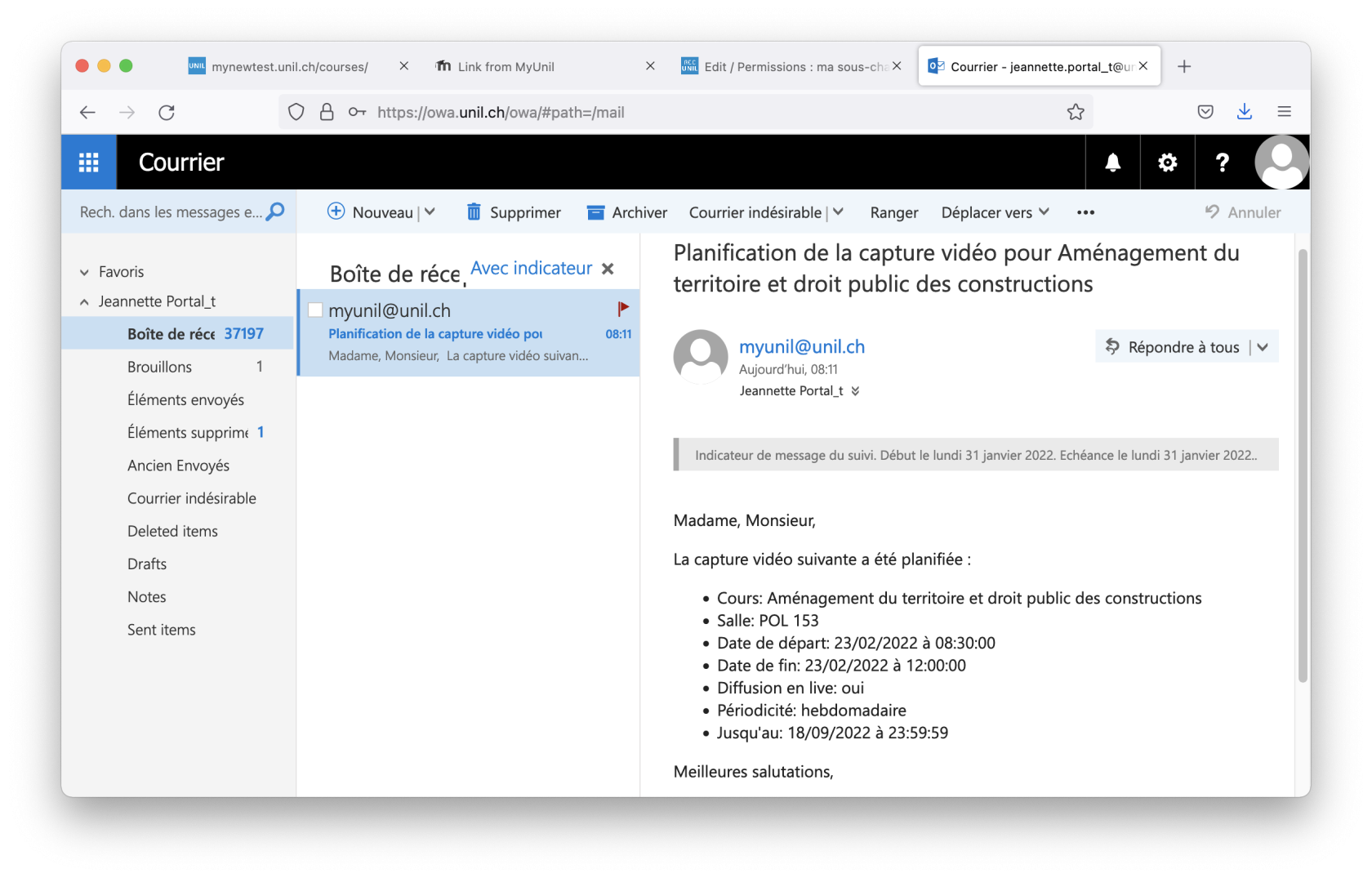
LaRecording is now scheduled for your course on the captation est désormais programmée pour votre cours aux dates etand dansin lathe salleroom indiquéesindicated.